How to - macOS auf einen USB-Stick installieren
Wenn der MAC streikt ist guter Rat teuer
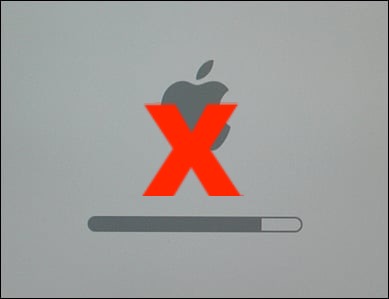
Letzte Tage war es "mal wieder" soweit. Der iMAC machte keinen Mucks mehr.
Sobald man diesen anschaltete fuhr dieser noch bis knapp 3/4 den Ladebalken des macOS danach ging das Gerät aus.
Das ganze passiert natürlich auf einen Samstag und wie immer vollkommen ungelegen.
Daher ist es gut ein funktionierendes macOS System als Notfall parat zu haben.
Was für mich in der Windows-Welt typisch ist mit all den Rescue-Discs, WindowsPE CDs usw. war für mich im Mac Bereich doch neu - und doch so einfach.
Obwohl das macOS bereits viele Diagnose-Tools mitbringt ist die Variante des Live-OS vom Stick die bisher beste Lösung die ich kenne - und wie die funktioniert zeige ich euch jetzt
- Vorbereitung - Ihr benötigt
- Einen MAC
- Einen 32GB USB-Stick (z.B. mit USB-C für neue MacBook Modelle) - mehr ist besser falls Ihr noch mehr Diagnoseprogramme benötigt
- Ladet euch den macOS Installer aus dem App Store - falls dieser automatisch mit der Installation startet diese bitte zum aktuellen Zeitpunkt abbrechen.
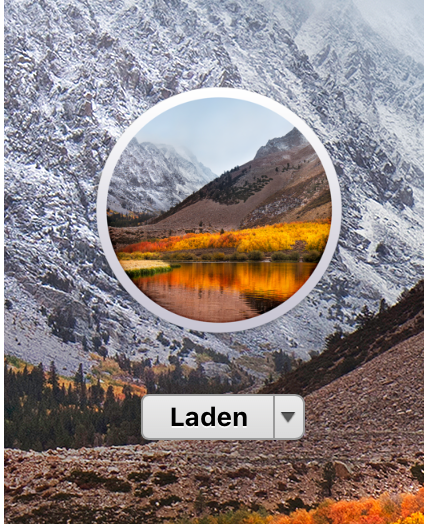
Diesen findet Ihr anschließend im Finder unter Programme. - Vorbereitung des USB-Sticks
- Den USB-Stick formatieren
Dazu wählt Ihr im Finder die Dienstprogramme und danach das Festplattendienstprogramm
und danach das Festplattendienstprogramm  aus.
aus. - Im Festplattendienstprogramm werden euch sowohl die interne Speicherplatte als auch der eingesteckte USB-Stick angezeigt
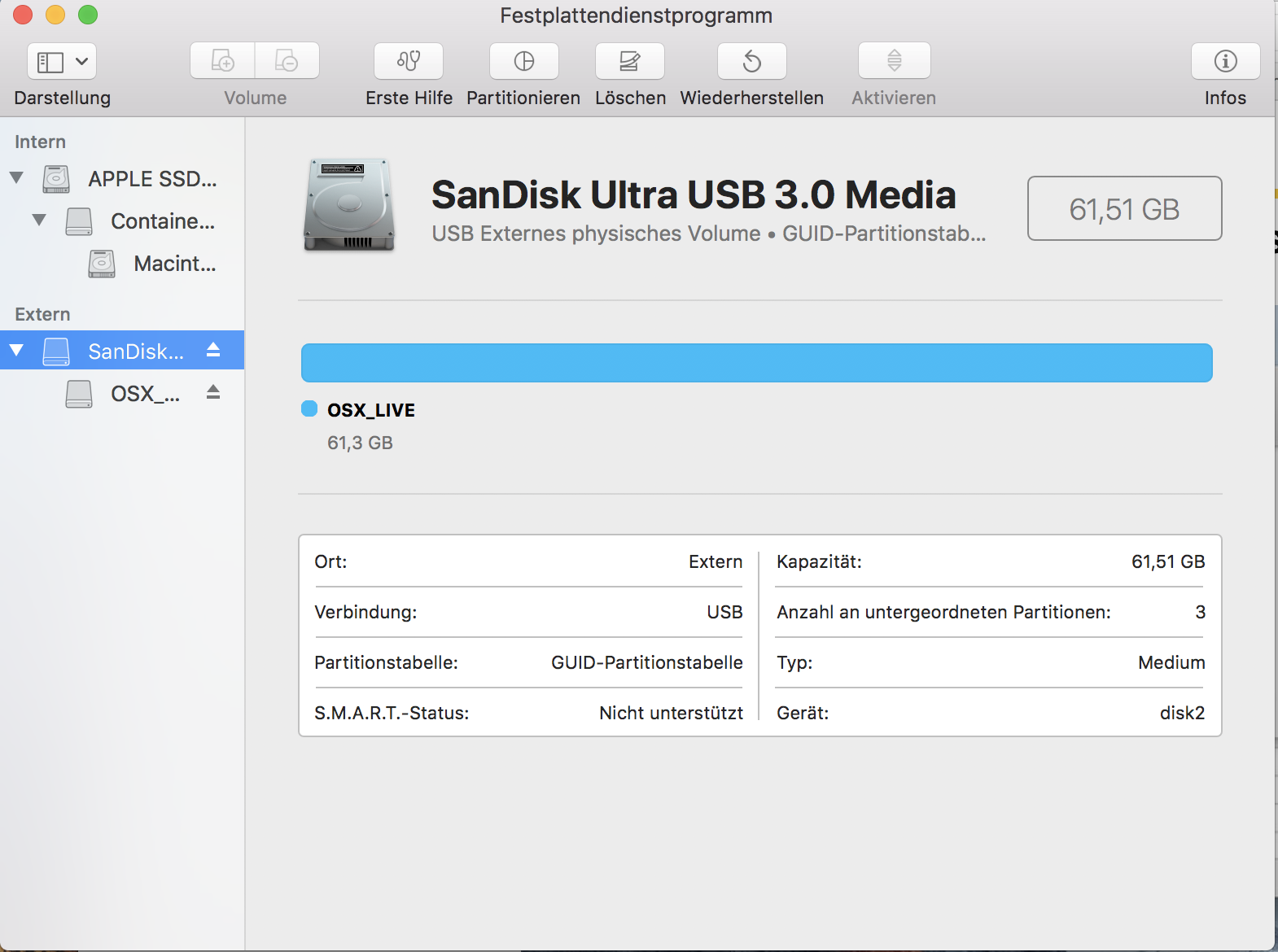
- Navigiert mit der Maus zu eurem USB-Stick und wählt löschen aus dem Menü aus.
- In dem neuen Fenster könnt Ihr dem neuen Volume dann einen Namen - in meinem Beispiel OSX_Live geben und die Einstellungen bezüglich der Partition einstellen - nimmt diese entsprechend dem Bildschirmfoto vor
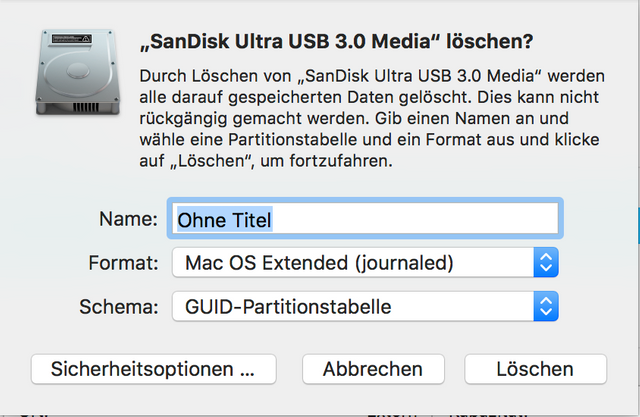
- Den USB-Stick formatieren
- Nachdem nun der macOS Installer bereit ist und der USB Stick formatiert kann es los gehen
- Startet den Installer wie oben beschrieben aus dem Programme Ordner des Finder.
- Klickt euch durch den "Willkommens-Bildschirm", den "Lizenz-Bildschirm" bis Ihr zur Auswahl des Zielmediums für die Installation gelangt.
ACHTUNG!!! Hier besonders aufpassen sonst überschreibt Ihr euch eure aktuelle Installation! Bei der Auswahl des Ziel-Mediums unbedingt "Show all Discs" auswählen, dann zeigt euch der Installer nicht nur die präferierte interne Speicherplatte sondern auch die vorhin angelegte "OSX_Live" eures USB-Sticks - Diese wählt Ihr dann aus und lasst den Installer seine Arbeit verrichten. Je nach Geschwindigkeit eures USB-Sticks und eures MACs kann einige Zeit vergehen - ich habe mit einem USB-C Stick etwa 45 Minuten verbracht.
- Sobald die Installation auf den Stick abgeschlossen ist, startet euer MAC neu und bootet vom USB-Stick - nicht verunsichern lassen - und möchte natürlich eingerichtet werden. Hier bleibt es euch überlassen ob Ihr diese Live Installation mit eurem Apple Account verknüpft oder nicht.
- Fertig - nachdem Ihr euch durch die Ersteinrichtung mit Ort, Datum, Uhrzeit, etc. geklickt habt ist eure Live-Umgebung fertig. Ihr könnt diese auf jedem MAC einsetzen, der das jeweilige macOS auch so benutzen kann. Bedenkt jedoch, das es nicht ganz so "flüssig" sein wird wie man es ggf. von seiner SSD und macOS gewohnt ist - soll ja auch nur der Fehlerdiagnose dienen.
Somit lässt sich hoffentlich relativ schnell der Fehlerteufel - in meinem Fall eine defekte Festplatte - ermitteln und beheben, anstatt dem Reparaturdienstleister die Arbeit zu überlassen.
Ich hoffe dieser Artikel war interessant und ist hilfreich.
sämtliche beschriebenen Arbeiten erfolgen selbstverständlich auf eigene Gefahr. Ich übernehme in keiner Weise Verantwortung für teilweisen oder totalen Datenverlust. Fertigt immer regelmäßige Backups z.B. mit TimeMachine an. Ansonsten gilt wie immer: Bei Fragen - Fragen
Auf bald
sebbo-f
Congratulations @sebbo-f! You received a personal award!
You can view your badges on your Steem Board and compare to others on the Steem Ranking
Do not miss the last post from @steemitboard:
Vote for @Steemitboard as a witness to get one more award and increased upvotes!